Windows10でVPN接続しようとした際に出るエラーとその対処方法です。
VPNサーバーは下記記事の設定で、CentOSで動作していることを想定しています。
VPN(L2TP/IPsec)サーバの設定(strongswan使用): パソコン鳥のブログ
CentOS8でVPN(L2TP/IPsec)サーバの設定(strongswan使用): パソコン鳥のブログ
なお、以下の XXX の箇所には、はVPN接続名が入ります。
VPN接続時のエラー内容と確認事項
XXXに接続できません
リモートコンピューターと最初にネゴシ工ートするときに、セキュリティ層で処理工ラーが検出されたため、L2TP接続に失敗しました。

このエラーはVPN接続をしようとしてから、エラーが出るまで時間がかかります。
次の点を確認します。
- VPNサーバのアドレスが間違っている
- VPNサーバの UDP:500番ポート、UDP:4500番ポート への通信ができない
VPNサーバで次を確認してください。
・ファイアウォールでブロックしていないか
・500,4500番ポートで待ち受けるサービス(strongswan(CentOS7),strongswan-starter(CensOS8))が起動しているか - 事前共有キーが違う
- VPNプロパティのセキュリティタブ(表示方法は本記事末尾を参照)の[データの暗号化] で [暗号化を許可しない] が選択されている
2022.1.22 追記
2022年1月の月例WindowsUpdateによる影響で、このエラーが出るようになっています。
修正プログラムが出ていますが、手動で適用する必要があります。
次の記事で、Windows 10 バージョン 21H2、21H1等のバージョンごとの更新プログラムへのリンクを記載していますので、ダウンロードして適用してください。
突然WindowsでVPNに接続できなくなった件、修正する更新プログラムが出た | パソコン鳥のブログ
XXXに接続できません
リモートサーバーが応答しないため、使用するコンピューターとVPNサーバー間のネットワーク接続を確立できませんでした。これは使用するコンピューターとリ モートサーバー間のネットワークデバイス(ファイアウォール、NAT、ルーターなど)の1つがVPN接続を許可するように構成されていないことが原因だと考えられます。管理者またはサービスプロバイダーに問い合わせて、どのデバイスが問題を引き起こしているのかを判定してください。
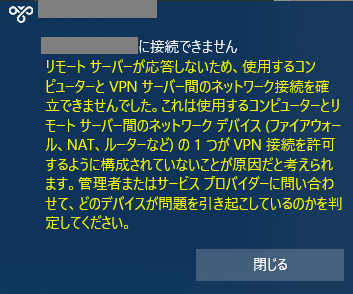
このエラーはVPN接続をしようとしてから、エラーが出るまで時間がかかります。
この場合は、VPNサーバの UDP:1701番ポート への通信ができないようです。
VPNサーバで次を確認してください。
・ファイアウォールでブロックしていないか
・xl2tpd が起動しているか
XXXに接続できません
指定したユーザー名またはパスワードが認識されないか、選択した認証プロトコルがリモートアクセスサーバーで許可されていないため、リモート接続が拒否されました。

VPN接続のユーザー名・パスワードが違います。
XXXに接続できません
ローカルコンピューターでは、要求されたデータの暗号化の種類はサポートされません
VPNプロパティのセキュリティタブ(表示方法は本記事末尾を参照)で、「チャレンジハンドシェイク認証プロトコル(CHAP)」「Microsoft CHAP Version 2(MS-CHAP 2)」いずれにもチェックがついていません。
どちらかにチェックをつけてください。
XXXに接続できません
リモートコンピューターにより接続が途中で切断されました

ブロードバンドルータ内から、同時に2本以上のVPN接続を行っている場合に起こります。
通常、家庭用のルータではVPNは同時に1つしか接続できません。
または、VPNプロパティのセキュリティタブ(表示方法は本記事末尾を参照)で、「拡張認証プロトコル(EAP)を使う」が選択されています。
「次のプロトコルを許可する」を選択してください。
また「チャレンジハンドシェイク認証プロトコル(CHAP)」「Microsoft CHAP Version 2(MS-CHAP 2)」いずれかにチェックを付けてください。
(2022.1.13 追加)
または、下記の記事の設定を行っている場合は、下記記事の「クライアントの設定」の手順通りに、[暗号化されていないパスワード(PAP)] にチェックを入れているか確認してください。
UbuntuでのVPN(L2TP/IPsec)サーバで、Linuxアカウントで認証する | パソコン鳥のブログ
VPNのプロパティの[セキュリティ]タブの表示方法
コントロール パネル-ネットワークとインターネット-ネットワークと共有センター とたどります。
ネットワークと共有センターの画面の左側の[アダプターの設定の変更]を選択すると、ネットワーク接続一覧が表示差されます。
VPN接続を選択して右クリックから プロパティ を選び、表示されたダイアログ画面で [セキュリティ]タブを選択すると、表示できます。


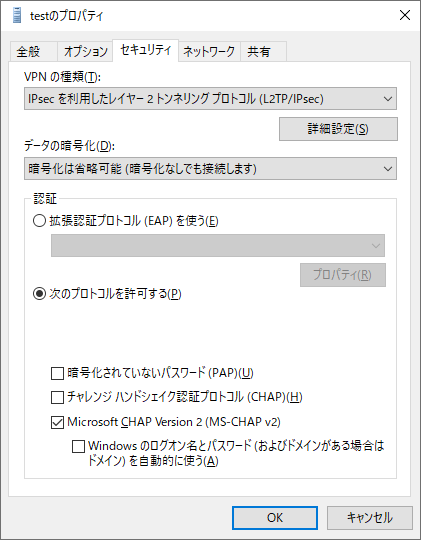
コメント